Microsoft Outlook kan orsaka olika fel, ett sådant fel kan för närvarande inte skicka ditt meddelande på Windows 10-dator. Felmeddelandet kan inte skickas just nu försök igen senare är ett vanligt Outlook-fel, detta kan orsakas av olika orsaker, inklusive nätverksfel eller felaktiga Microsoft Outlook-inställningar. I den här guiden kommer vi att diskutera metoder för att lösa Outlook webbåtkomst felmeddelandet kan inte skickas just nu.
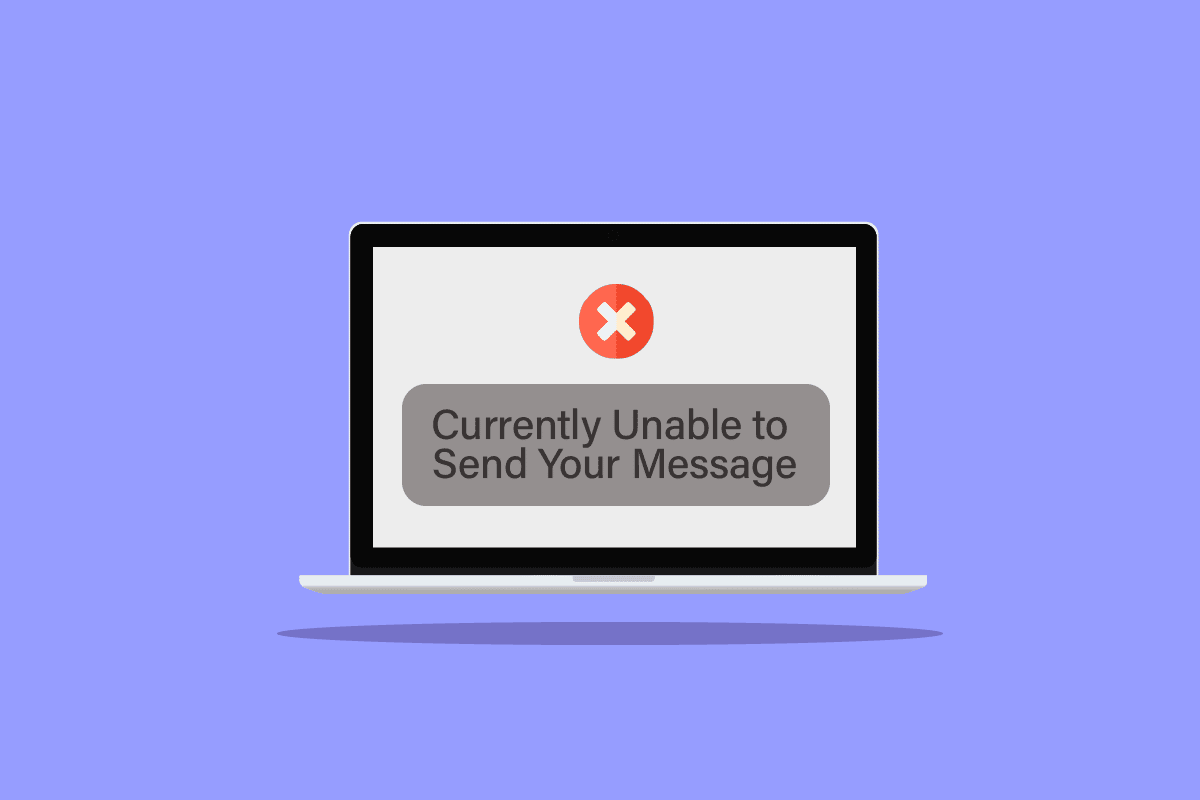
Innehållsförteckning
Så här åtgärdar du att det för närvarande inte går att skicka ditt meddelande på Windows 10
Det kan finnas olika anledningar till att det här felet uppstår på Windows 10-systemet när du försöker skicka ett e-postmeddelande från Microsoft Outlook; några av de möjliga orsakerna listas nedan.
- En instabil nätverksanslutning är vanligtvis den största orsaken till detta fel
- Felaktiga avsändare eller mottagares e-postadresser och antalet mottagarna är också ansvariga för detta fel
- Olika antivirusinställningar kan göra att Outlook visar felmeddelanden som inte kan skickas
- Outlook-profilfel och felaktiga Outlook-autentiseringsinställningar kan också vara ansvariga för detta fel
- Buggar och fördröjningar i Outlook-applikationen är också ansvariga för olika Outlook-fel
Den här guiden ger dig metoder för att lösa det för närvarande inte kan skicka ditt meddelande på Windows 10-fel.
Metod 1: Felsök Internetanslutning
Outlook kräver en stabil internetanslutning för att skicka eller ta emot e-post; Se därför till att du har en stabil nätverksanslutning innan du skickar ett meddelande via Microsoft Outlook. Du kan försöka återansluta din WiFi-router eller uppdatera nätverksleverantören. I allmänhet kan detta problem undvikas genom att åtgärda nätverksproblem. Läs vår guide för att felsöka nätverksanslutningsproblem på Windows 10.
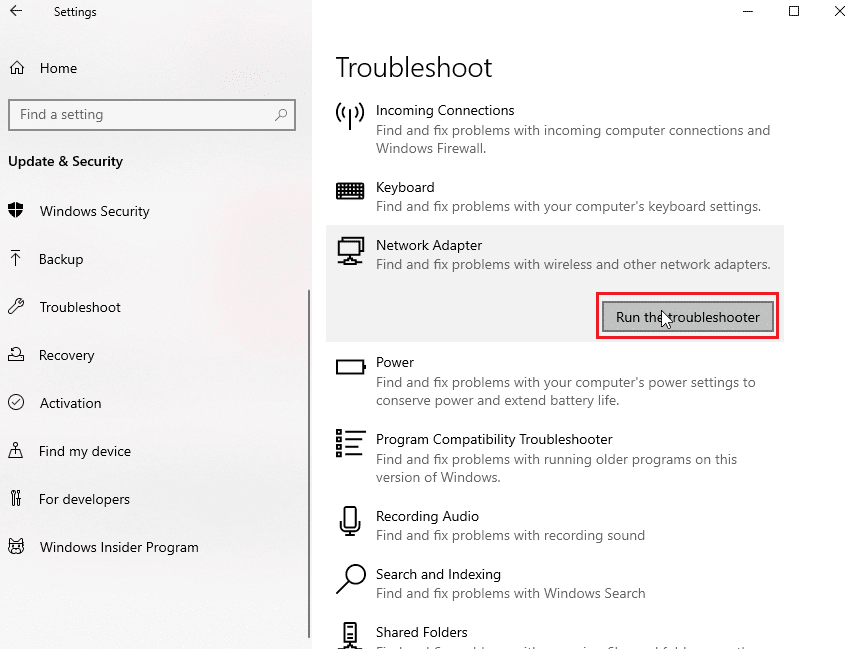
Metod 2: Verifiera daglig gräns för att skicka e-post
Du kan få ett felmeddelande kan inte skicka just nu försök igen senare om du har överskridit din e-postgräns. Microsoft Outlook har en fast gräns för hur många e-postmeddelanden du kan skicka på en dag. Antalet varierar från 10 till 300 e-postmeddelanden beroende på vilken typ av Microsoft Outlook-konto du använder. Kontrollera därför om du har överskridit gränsen för sändning av e-postmeddelanden för att undvika Outlook webbåtkomst meddelandet kan inte skickas just nu fel. Om du är inom gränsen och fortfarande har det här felet, gå vidare till nästa metod för att åtgärda felet.
Metod 3: Se till att mottagarens e-postadress är korrekt
Det är ett vanligt fel som uppstår när du anger en felaktig e-postadress, se alltid till att du har angett rätt mottagares e-postadress om du skickar ett meddelande till mer än en mottagare, och se till att alla deras respektive mejl är korrekta.
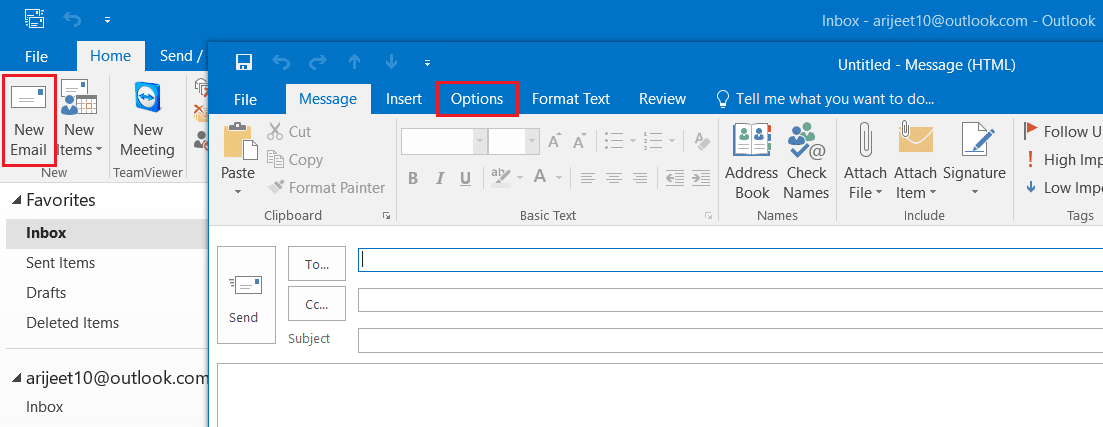
Metod 4: Använd inte ett e-postalias
Om du använder ett alias-e-postkonto för att skicka e-post, kan detta aliaskonto orsaka flera fel, inklusive att för närvarande inte kunna skicka ditt meddelande om Windows 10-fel. Undvik att använda ditt aliaskonto för att undvika detta fel.
1. I startmenyn sök skriv Outlook. Klicka på Öppna.

2. Klicka på Ny e-post i Outlooks hemfönster.
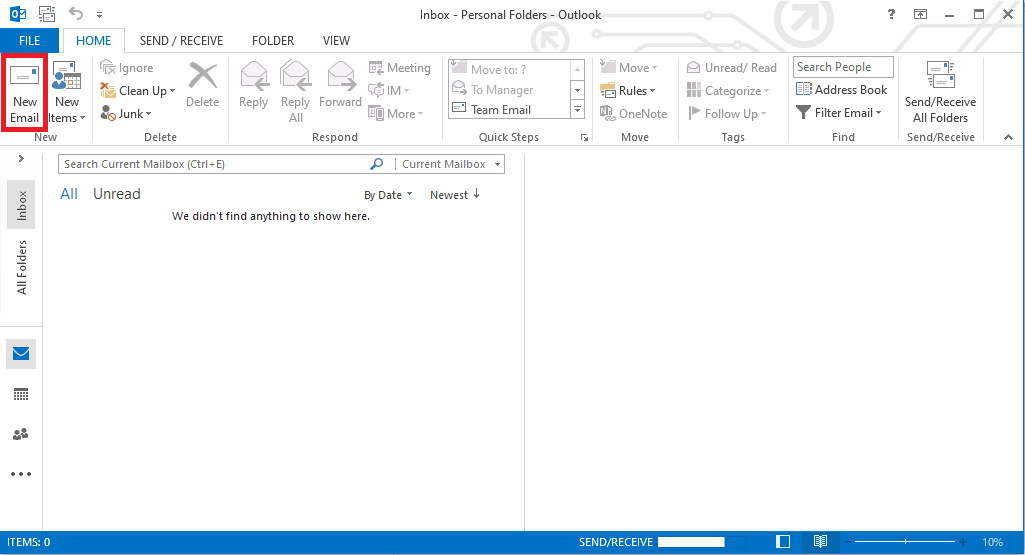
3. I det nya fönstret klickar du på rullgardinsmenyn Från.
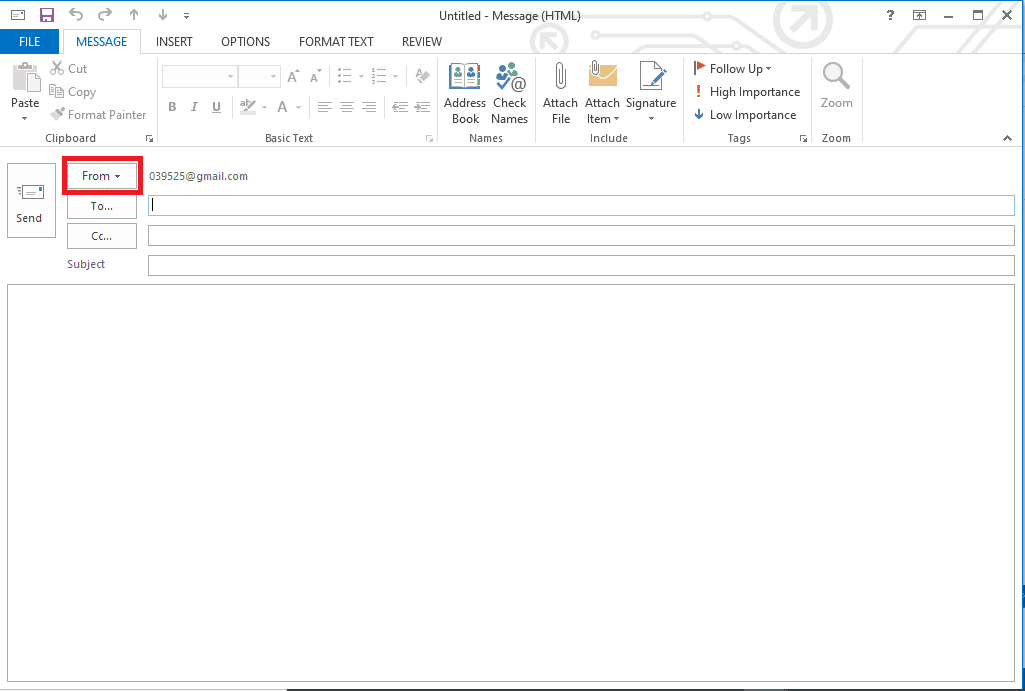
4. Välj ditt huvudsakliga e-postkonto och skicka din e-post med detta e-postkonto.
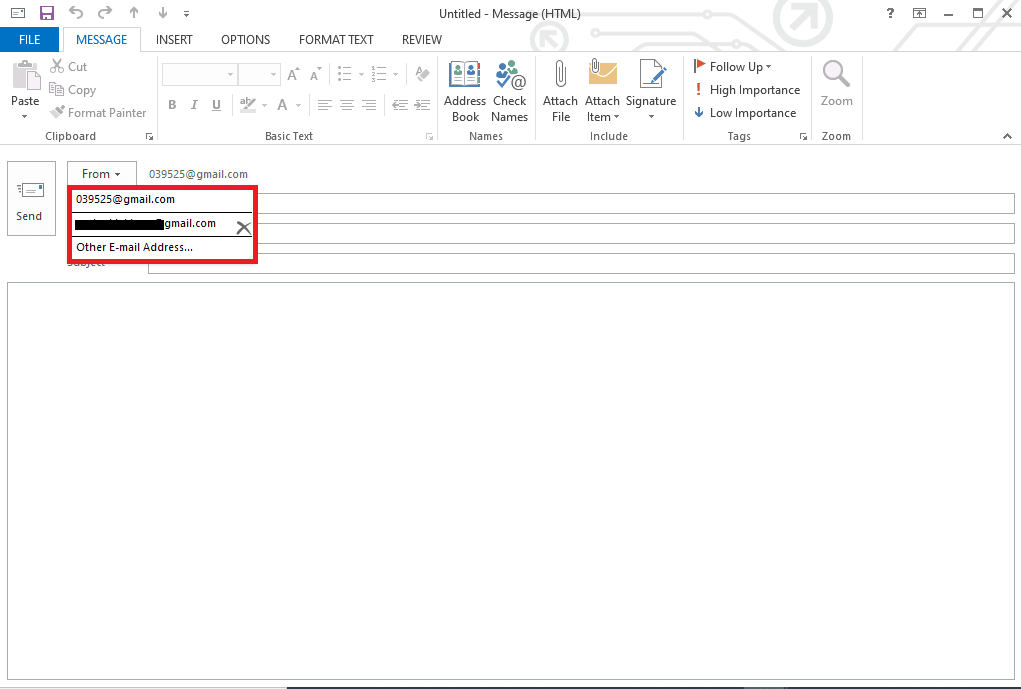
Metod 5: Ändra antal mottagare
Oftast uppstår felet för närvarande inte att skicka ditt meddelande på Windows 10 när du försöker skicka ett gruppmeddelande. Du kan undvika Outlook webbåtkomst felmeddelandet kan inte skickas just nu genom att begränsa eller minska antalet mottagare för ett meddelande.
Metod 6: Verifiera Microsoft-kontot
Om flera har verifierat ditt Microsoft-konto med Outlook kan det orsaka fel när du skickar eller tar emot e-postmeddelanden och andra fel. Det är alltid bra att verifiera din e-post när du registrerar dig för ett Outlook-konto för att vara på den säkra sidan och undvika fel.
1. Gå till Microsofts inloggningssida genom att besöka Microsoft inloggningssida.
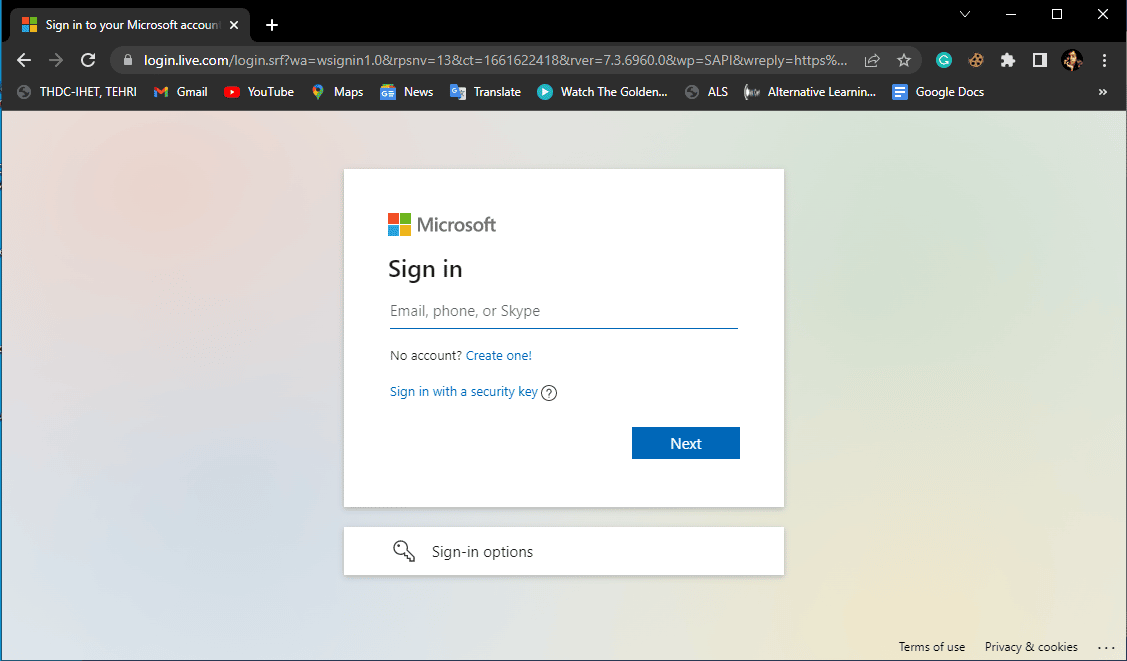
2. Ange dina kontouppgifter.
3. Microsoft skickar en kod till din e-post, använd denna kod för att verifiera och logga in på ditt konto.
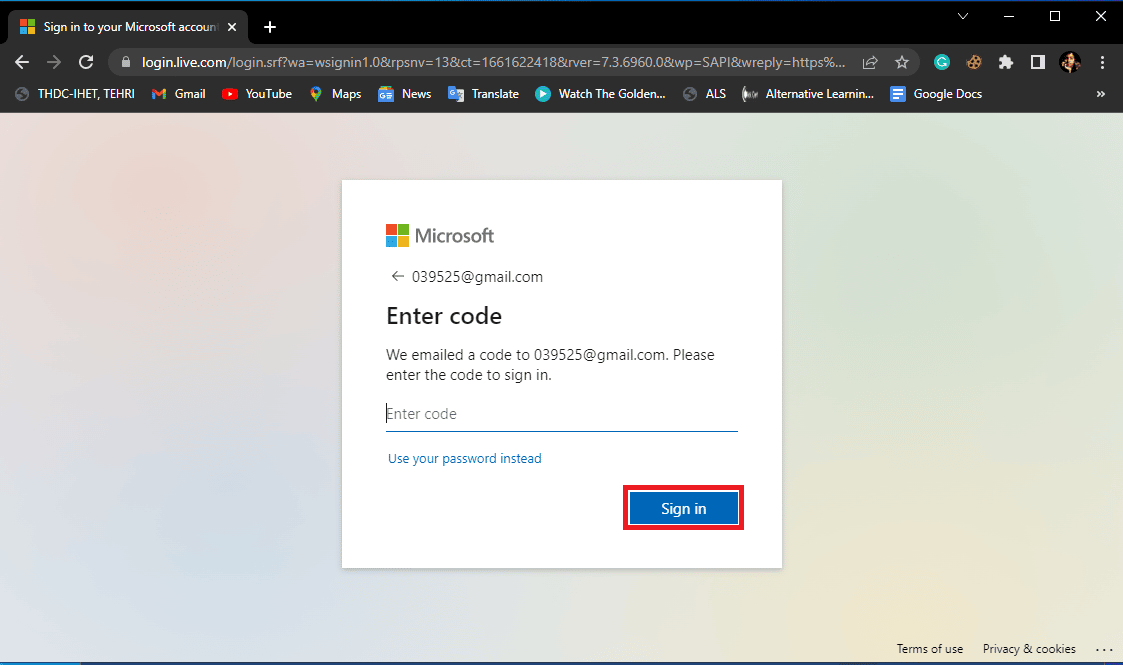
Metod 7: Inaktivera antivirus tillfälligt
Ofta orsakas felet med Outlook av antivirusstörningar från tredje part. Ibland kan ditt antivirus blockera Outlook-program och e-postmeddelanden eftersom de anser att de utgör ett hot mot din dator. Detta är ett vanligt fel som kan åtgärdas genom att tillfälligt inaktivera antivirusprogrammet. Du kan kolla in guiden Hur du inaktiverar antivirus tillfälligt på Windows 10 för att säkert inaktivera antivirus på din Windows 10-dator och fixa För närvarande går det inte att skicka ditt meddelande på Windows 10.
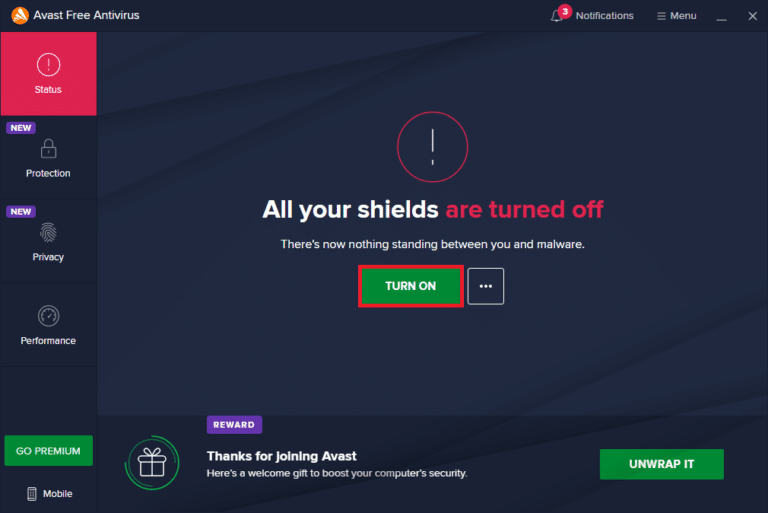
Metod 8: Skapa ny e-postprofil
Om den tidigare metoden inte hjälper kan felmeddelandet inte skickas just nu försök igen senare problemet kan orsakas av problem med din e-postprofil. Du kan lösa Outlook webbåtkomst felmeddelandet kan inte skickas just nu genom att skapa en ny e-postprofil för Outlook.
1. Tryck på Fönster, skriv Kontrollpanelen och klicka på Öppna.
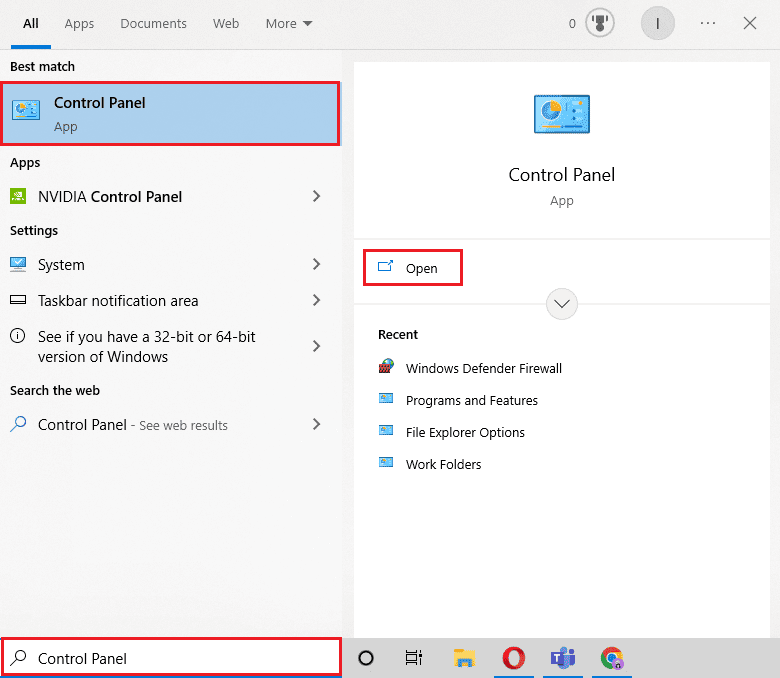
2. Ställ in Visa efter > Stora ikoner och klicka sedan på Mail-inställning.

3. Klicka på Visa profiler i dialogrutan Mail Setup – Outlook.
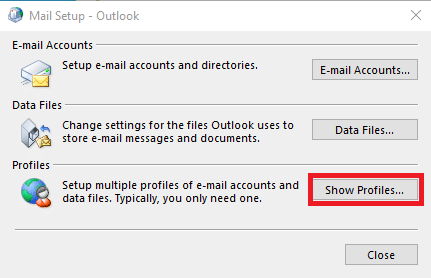
4. I den nya Mail-dialogrutan, klicka på knappen Lägg till….
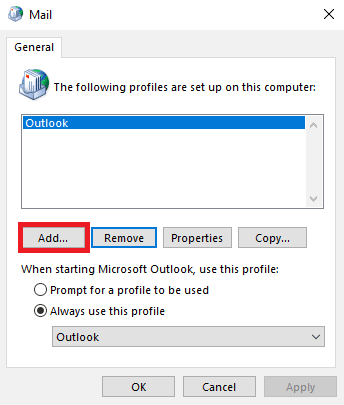
5. Namnge profilen under Profilnamn och klicka på OK.
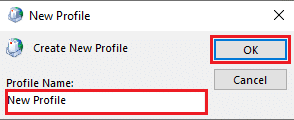
6. Välj Manuell installation eller ytterligare servertyper och klicka på Nästa.
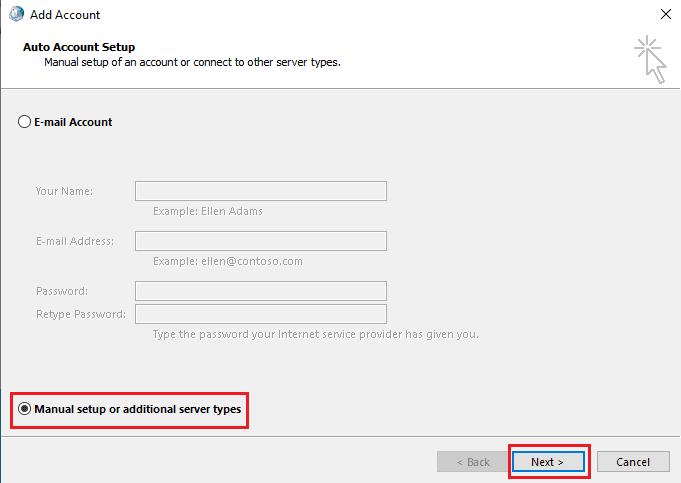
7. Välj POP eller IMAP och klicka på Nästa.
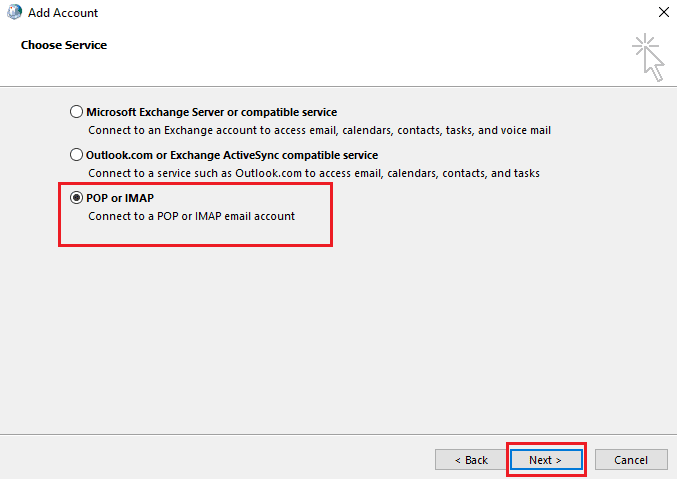
8. Ange dina referenser och välj kontotyp POP3.
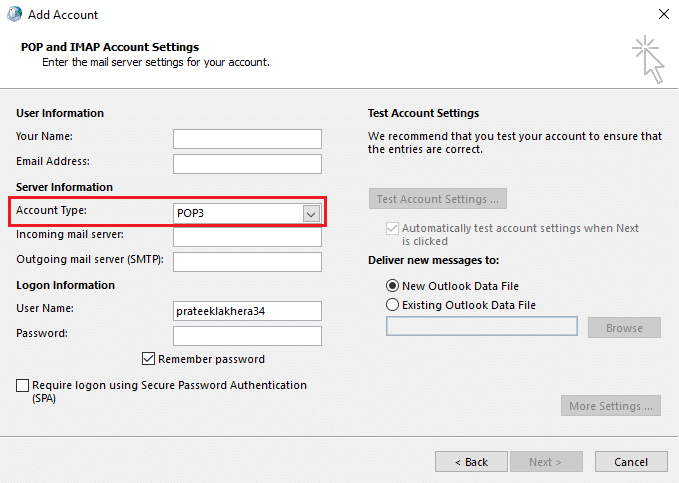
9. Klicka slutligen på Nästa och spara den här profilen.
Metod 9: Aktivera autentisering
Du kan fixa olika e-postfel på Outlook genom att aktivera autentisering, men för att aktivera autentisering måste du göra ändringar i Outlook-registret. Följ de här stegen för att aktivera autentisering och fixa. Kan för närvarande inte skicka ditt meddelande på Windows 10.
1. Tryck på Windows + R-tangenterna samtidigt för att öppna dialogrutan Kör.
2. Skriv här anteckningar och klicka på OK för att starta appen Anteckningar.
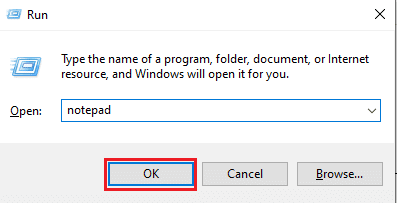
3. Kopiera och klistra in följande text.
Windows Registry Editor Version 5.00 [HKEY_CURRENT_USERSoftwareMicrosoftExchange] "AlwaysUseMSOAuthForAutoDiscover"=dword:00000001 [HKEY_CURRENT_USERSoftwareMicrosoftOffice15.0Common] [HKEY_CURRENT_USERSoftwareMicrosoftOffice15.0CommonIdentity] "EnableADAL"=dword:00000001 "Version"=dword:00000001
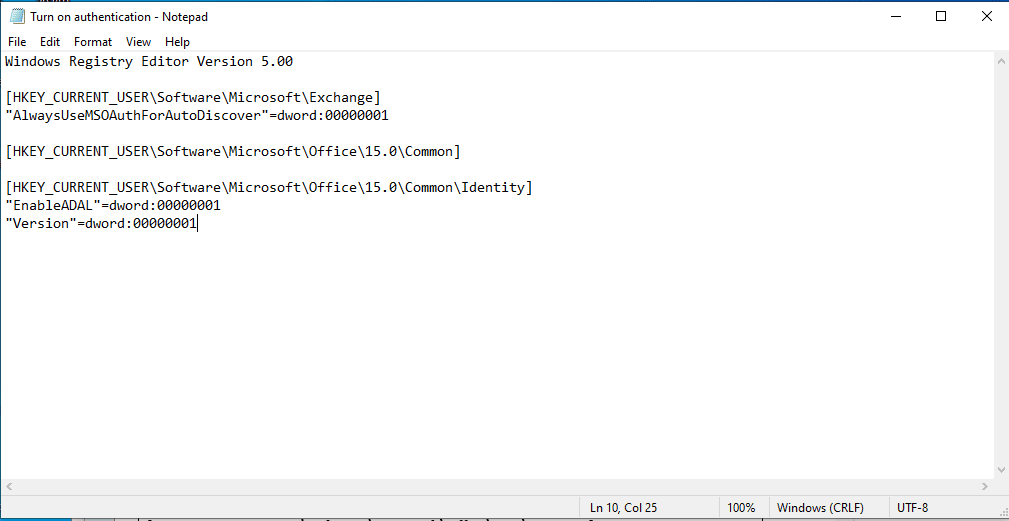
4. Spara sedan Notepad-filen på en plats som du väljer.
5. Istället för .txt-tillägget, ge Anteckningar-filen .reg-tillägget.
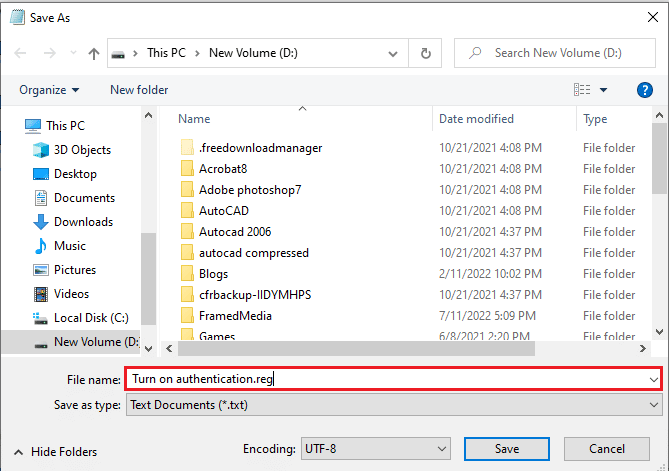
6. Stäng Anteckningar och tryck på Windows + E-tangenterna samtidigt för att öppna Filutforskaren.
7. Leta upp filen Anteckningar och dubbelklicka på den.
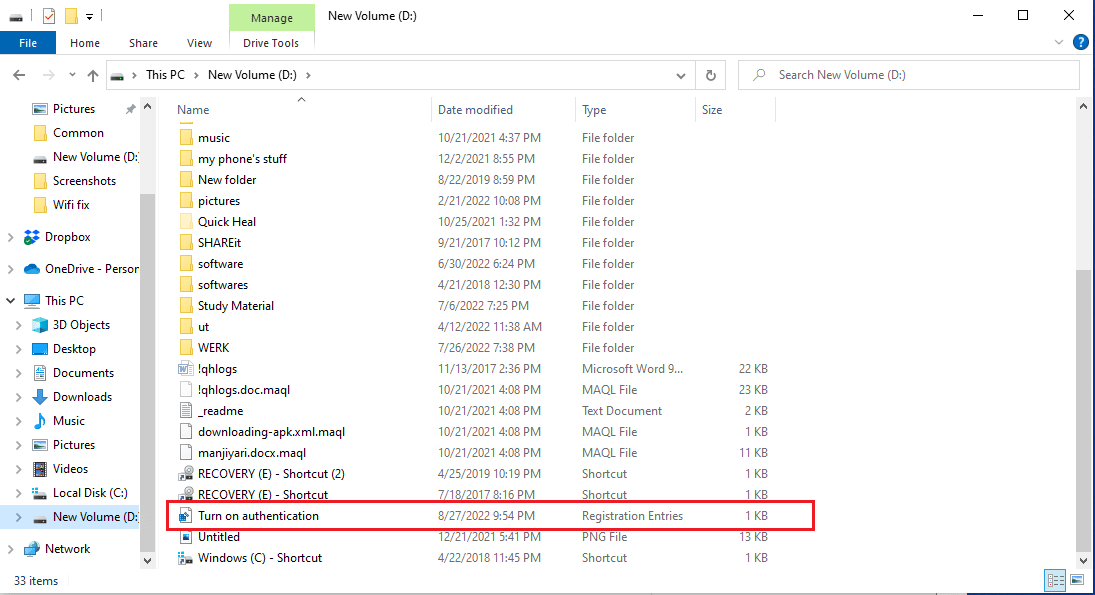
8. Klicka på Ja för att tillåta Registereditorn att göra ändringar på din enhet.
9. Klicka på Ja igen för att bekräfta ändringarna.
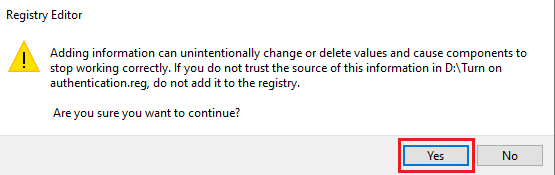
Kontrollera om det för närvarande inte går att skicka ditt meddelande på Windows 10 fortfarande kvarstår eller inte.
Metod 10: Reparera Outlook
Om ingen av de ovan nämnda metoderna fungerade för dig kan felmeddelandet inte skickas just nu försök igen senare problemet kan hända på grund av ditt Microsoft Outlook-program. För att lösa Outlook webbåtkomst meddelandet kan inte skickas just nu problem med Microsoft Outlook-programmet kan du försöka reparera Outlook.
1. Öppna appen Kontrollpanel.
2. Ställ in Visa efter > Kategori och klicka sedan på Avinstallera ett program.
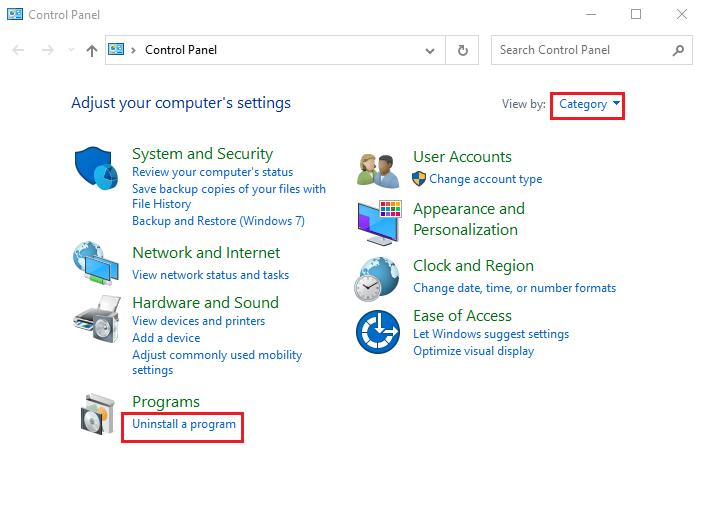
3. Leta upp Microsoft Office Professional Plus 2013 och högerklicka på den och klicka på Ändra.
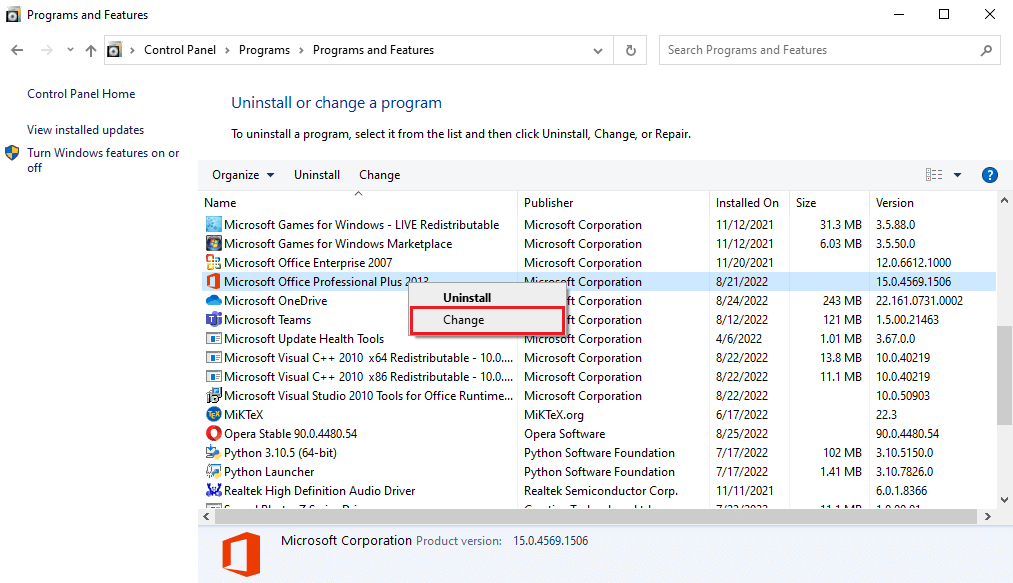
4. Ge behörigheter till datorn.
5. I Microsoft Office-fönstret väljer du Reparera och klickar på Fortsätt.
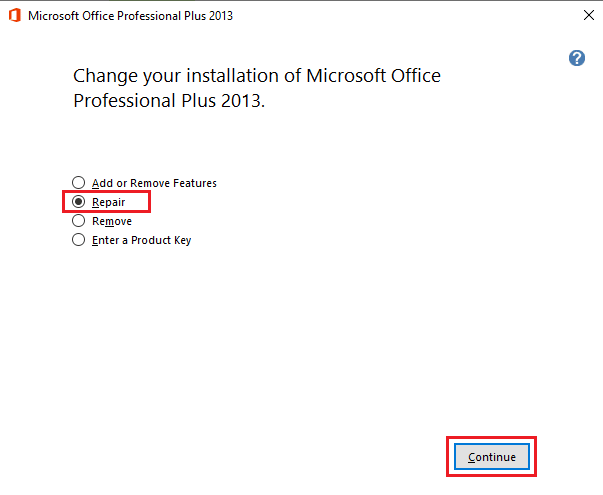
Vanliga frågor (FAQs)
Q1. Varför kan Outlook inte skicka e-post?
Ans. Outlook kräver en stabil internetanslutning för att skicka eller ta emot e-post, se därför till att det finns bra internet på plats innan du skickar e-post via Outlook.
Q2. Kan jag lägga till en ny Outlook-profil?
Ans. Ja, du kan lägga till en ny Outlook-profil, du kan använda kontrollpanelens e-postverktyg för att skapa en ny Outlook-profil.
Q3. Vilka orsaker kan inte skicka meddelandefel på Outlook?
Ans. En dålig internetanslutning och felaktiga e-postadresser är några av de vanligaste orsakerna till att det inte går att skicka meddelandefel i Outlook.
***
Vi hoppas att den här guiden var till hjälp för dig och att du kunde fixa för närvarande inte att skicka ditt meddelande på Windows 10-fel. Låt oss veta vilken metod som fungerade bäst för dig. Om du har förslag eller frågor, vänligen dela dem i kommentarsfältet.
